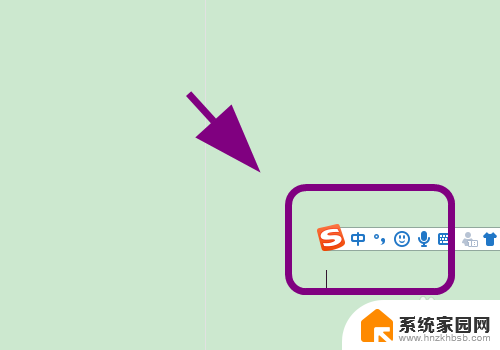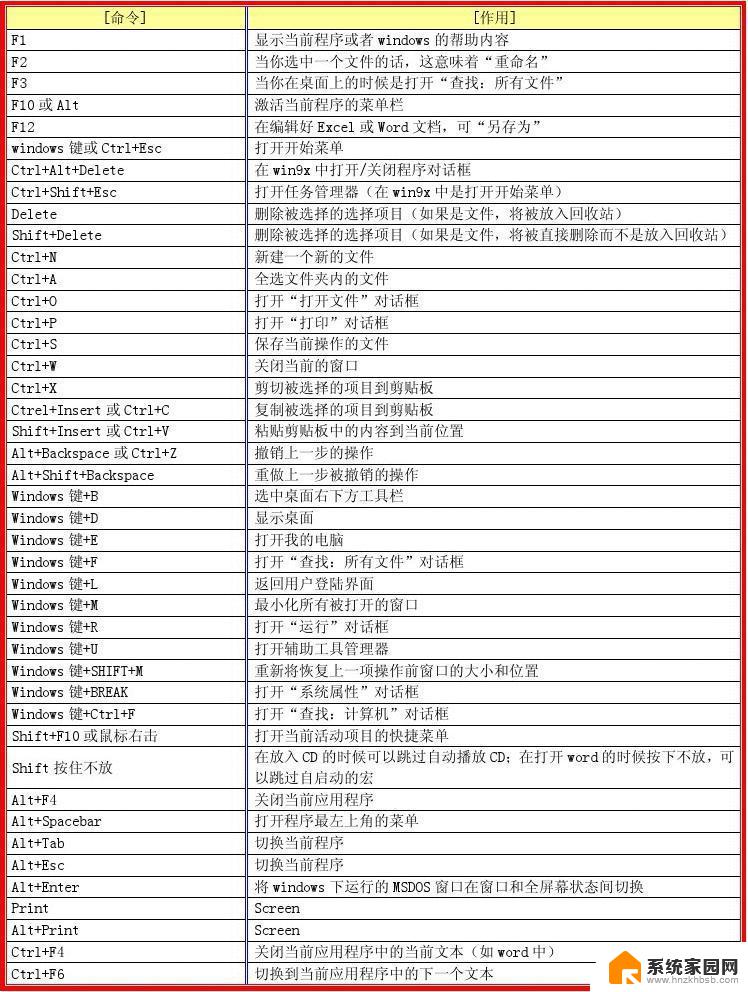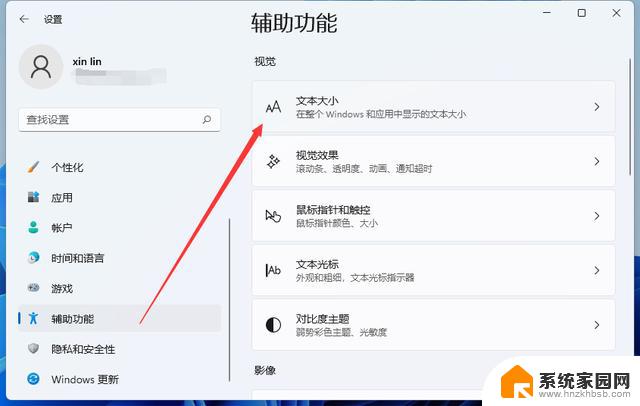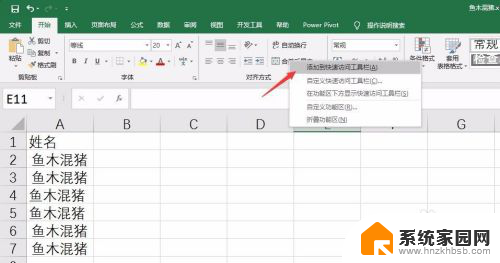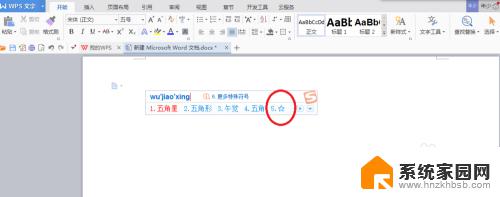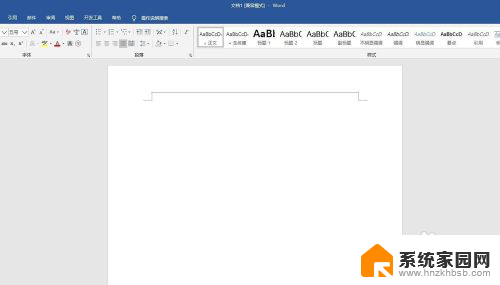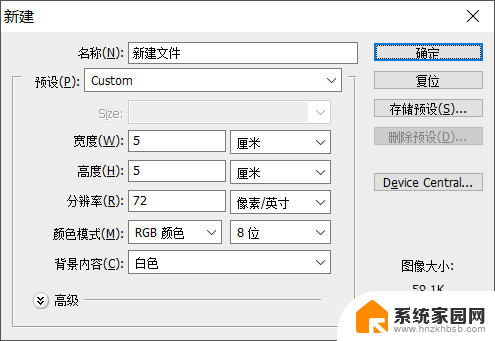角标在word快捷键 Word中插入上下角标的快捷键是什么
更新时间:2024-01-08 17:09:57作者:jiang
在使用Word处理文档时,我们经常会遇到需要插入上下角标的情况,例如化学式、数学公式或者脚注等,Word中插入上下角标的快捷键是什么呢?通过简单的操作,我们可以轻松实现插入上下角标的功能。上角标表示文本位于上方,下角标则表示文本位于下方。使用上下角标不仅可以使文档更加规范和易读,还能够满足一些特定的排版要求。无论是编辑化学文档还是编写数学公式,掌握插入上下角标的快捷键,将会大大提高我们的工作效率。接下来让我们一起来探索Word中插入上下角标的快捷键是什么吧!
具体步骤:
1.打开需要添加上下角标的文档,如图假设352要改为35²
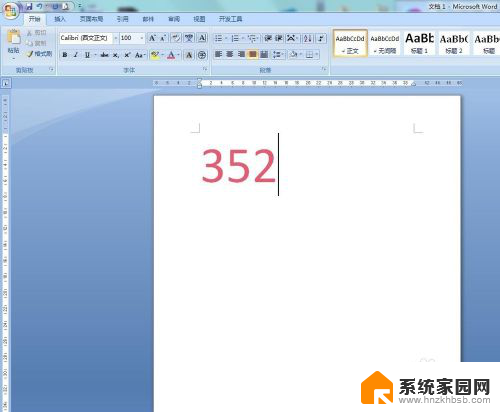
2.如图先选中2的符号
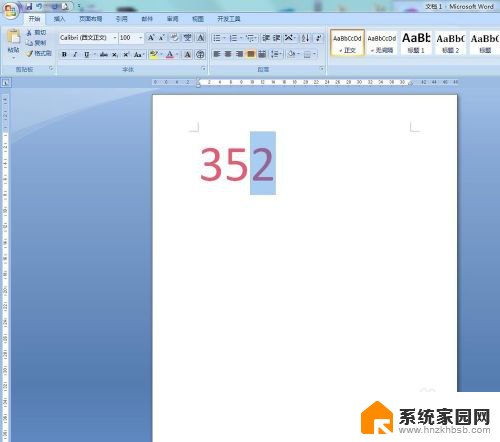
3.然后按Ctrl加shift加+的快捷键,如图就变成上角标了

4.如果是要下角标则按Ctrl加=的快捷键,如图就变成了下角标
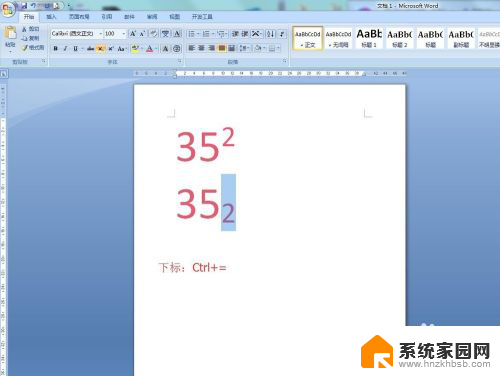
5.也可以直接点击开始那里正上方的上下标的功能键,完成设置。如图
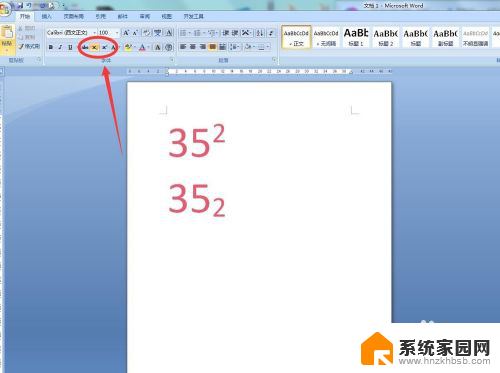
以上就是关于在Word中使用角标的全部内容,如果您遇到相同的问题,可以参考本文中介绍的步骤来进行修复,希望这些信息对您有所帮助。